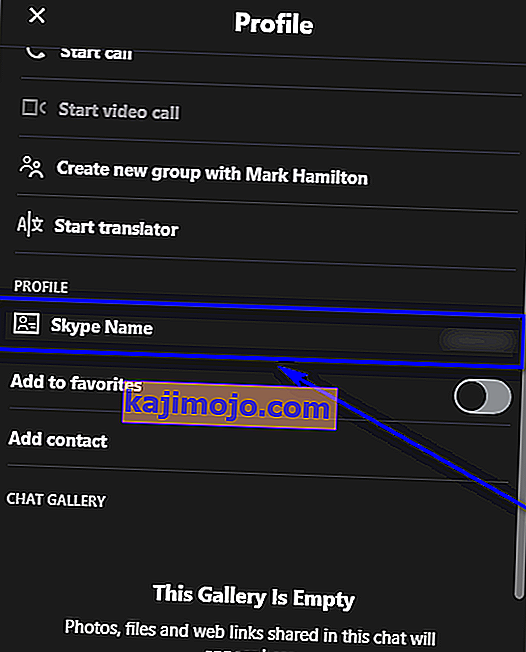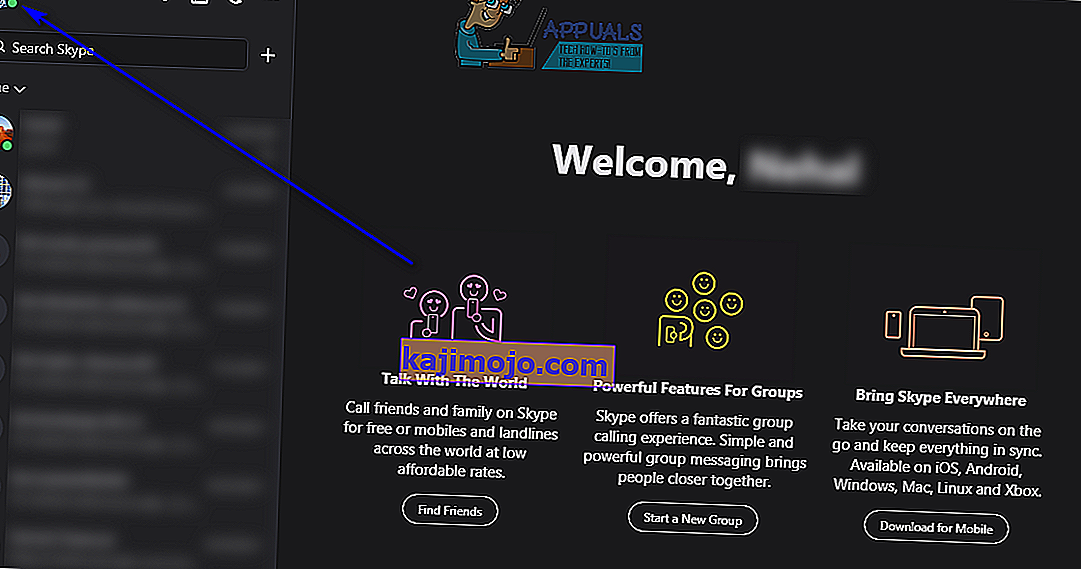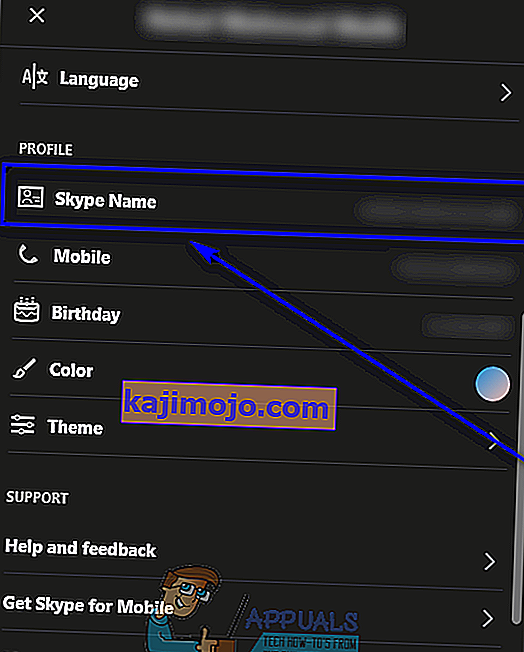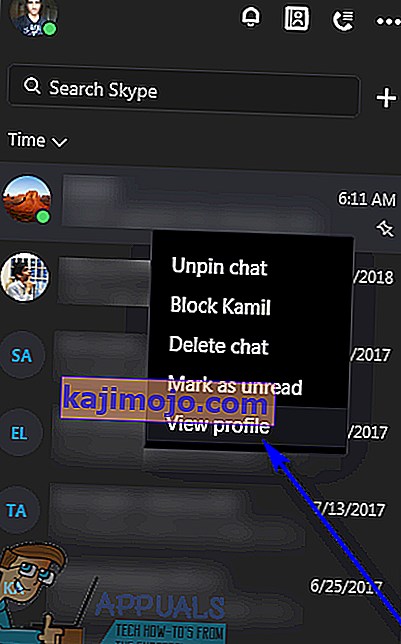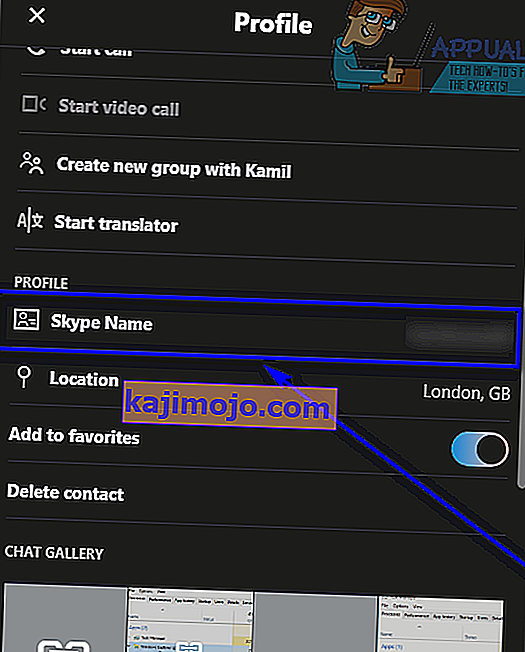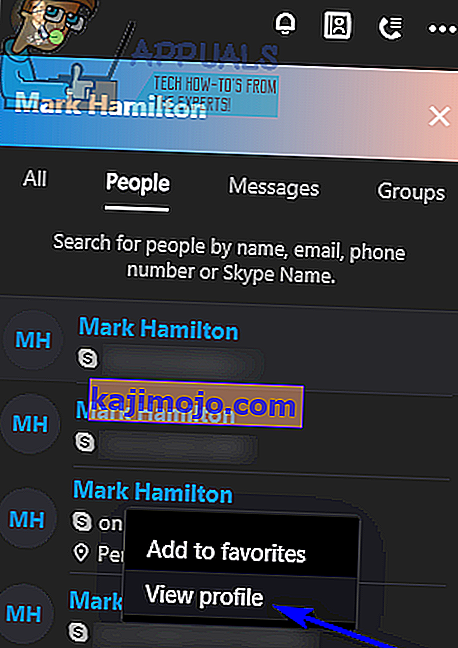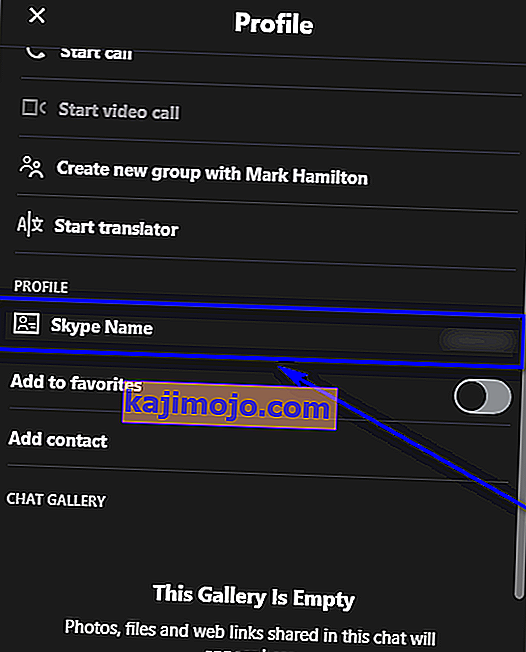„Skype“ vartotojai gali prisijungti prie savo „Skype“ paskyrų naudodami savo „Skype“ vardus, el. Pašto adresus, susietus su „Skype“ paskyromis, arba telefono numerius, susietus su „Skype“ paskyromis (ir, aišku, savo „Skype“ paskyrų slaptažodžius). Jūsų „Skype“ vardas yra vartotojo vardas, kurį užsiregistravote „Skype“, kai pirmą kartą sukūrėte „Skype“ paskyrą. Jūsų „Skype“ vardas yra tai, kas paprastai vadinama „Skype ID“. Šiuo metu yra dvi skirtingos „Skype“ paskyros rūšys - „Skype“ paskyros, sukurtos naudojant konkretų „Skype“ ID, ir „Skype“ paskyros, sukurtos naudojant „Microsoft“ paskyras (dėl kurių apskritai nėra „Skype“ ID).

Jei prisijungiate prie „Skype“ naudodamiesi „Microsoft“ paskyra (paskyra, kurią naudojate visiems „Microsoft“ produktams - „Windows“, „Xbox“, „Microsoft Office“, ką turite), jums nereikia patirti problemų kuriant „Skype“ vartotojo vardą. sąskaitą. Vietoj to, jūsų „Microsoft“ paskyros el. Pašto adresas tampa jūsų „Skype“ vartotojo vardu ir tai yra tai, ką naudojate prisijungdami prie savo „Skype“ paskyros, nors taip pat galite naudoti telefono numerį, susietą su jūsų „Microsoft“ paskyra ir, išplėtus, „Skype“ paskyrą. „Skype“ vartotojams, sukūrusiems paskyras naudodami „Microsoft“ paskyras, jų paskyros ID yra tokie patys kaip jų „Live ID“, tačiau šie ID niekur nerodomi „Skype“ sistemoje, o jų „Microsoft“ paskyrų el. Pašto adresai laikomi jų „Skype“ vartotojo vardais.
Tačiau „Skype“ vartotojai, turintys „Skype“ vartotojo vardus („Skype ID“), dažnai pamiršta, kokie yra jų naudotojų vardai, ir įdomu, kaip jie gali rasti savo vartotojo vardus. Laimei, nors pastaraisiais metais „Skype“ patyrė keletą esminių pokyčių, prisijungus prie „Skype“ rasti savo „Skype“ ID ne tik išlieka įmanoma, bet ir gana lengva. Nesvarbu, ar naudojate „Skype“, skirtą „Windows 10“, ar bet kokią „Skype“, skirtą „Windows“ darbalaukiui, versiją, kad galėtumėte rasti „Skype“ ID (jei jūsų paskyroje pirmiausia yra toks), turite:
- Paleiskite „ Skype“ .
- Viršutiniame kairiajame lango kampe spustelėkite savo profilio nuotrauką .
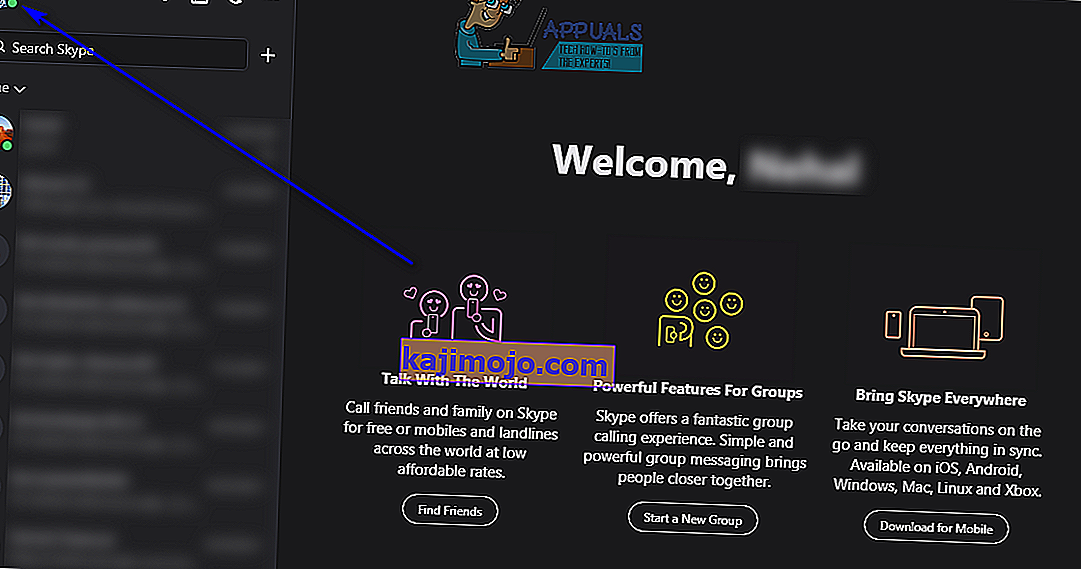
- Slinkite žemyn „ Skype“ profiliu, kol pamatysite „ Skype“ vardą . „ Skype“ vardas, kurį matote „ Skype“ profilyje, yra tas pats, koks yra jūsų „Skype“ ID.
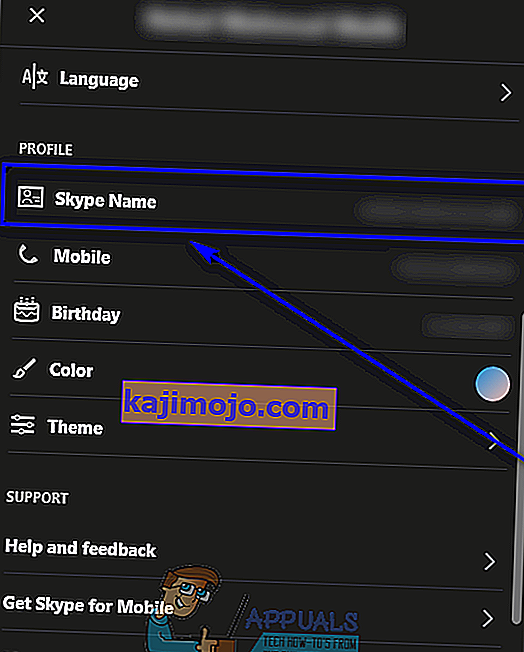
„Skype“ vartotojai, sukūrę savo paskyras naudodami „Microsoft“ paskyras, čia nematys savo „ Skype“ vardų, nes jų neturi. Vietoj to, šie vartotojai matys savo „Microsoft“ paskyrų el. Pašto adresus.
Jei dar nesate prisijungę prie „Skype“, nebijokite - vis tiek galite rasti savo „Skype“ ID, norėdami tai padaryti, tiesiog turėsite peršokti porą papildomų ratų. Šie du būdai, kuriuos galite naudoti norėdami rasti „Skype“ ID, jei dar nesate prisijungę prie „Skype“:
1 metodas: paklauskite draugo
Jei nesate prisijungę prie „Skype“ jokioje platformoje, galite paprasčiausiai paprašyti bet kurio „Skype“ kontakto patikrinti, koks yra jūsų „Skype“ ID. Visi jūsų „Skype“ kontaktai turi padaryti, kad surastumėte savo „Skype“ ID:
- Suraskite savo pokalbį ir dešiniuoju pelės mygtuku spustelėkite jį.
- Spustelėkite Peržiūrėti profilį .
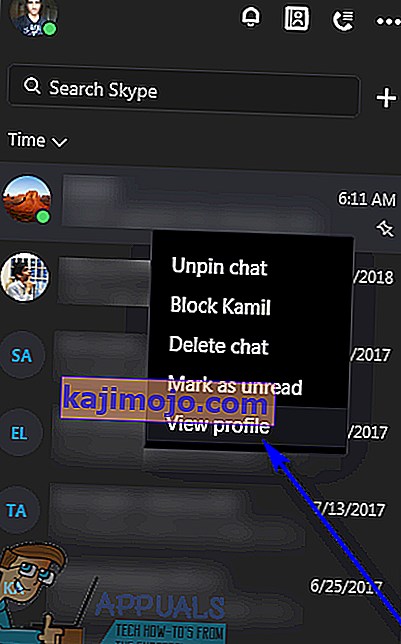
- Slinkite žemyn „ Skype“ profiliu, kol jie pamatys jūsų „ Skype“ vardą , užsirašykite jį ir gausite jį jums.
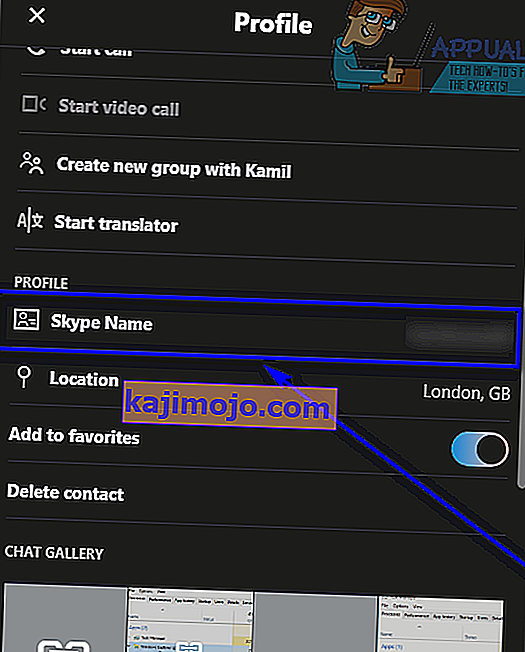
2 metodas: sukurkite naują „Skype“ paskyrą ir raskite pradinės paskyros „Skype“ ID
Jei paprašyti vieno iš „Skype“ kontaktų rasti jūsų „Skype“ ID yra visiškai neįmanoma, vis tiek galite patys rasti savo „Skype“ ID. Tačiau norėdami tai padaryti, turėsite sukurti visiškai naują „Skype“ paskyrą ir su ja prisijungti prie „Skype“. Kitas:
- Į „ Skype“ lauką įveskite „ Skype“ paskyros, kurios norite rasti „Skype“ ID, pavadinimą (rodomą vardą, o ne „Skype“ pavadinimą) .
- Eikite į paieškos rezultatų skirtuką Žmonės .
- Paieškos rezultatuose suraskite „Skype“ paskyrą, kurios norėtumėte rasti „Skype“ ID, dešiniuoju pelės mygtuku spustelėkite ją ir spustelėkite Peržiūrėti profilį .
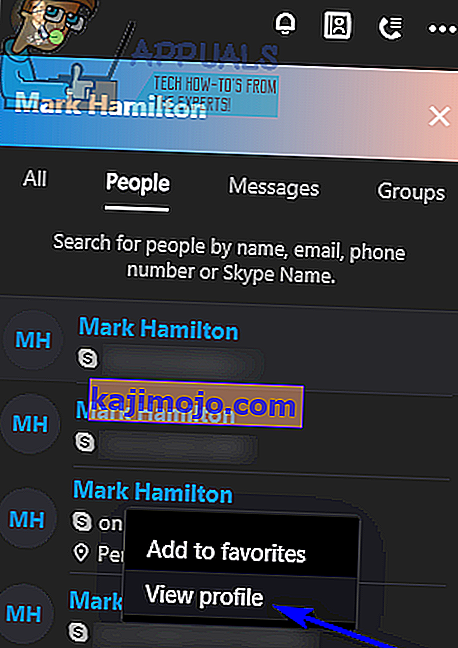
- Slinkite žemyn „ Skype“ profiliu, kol pamatysite jo „ Skype“ vardą - tai yra jūsų pradinės „Skype“ paskyros „Skype“ ID.